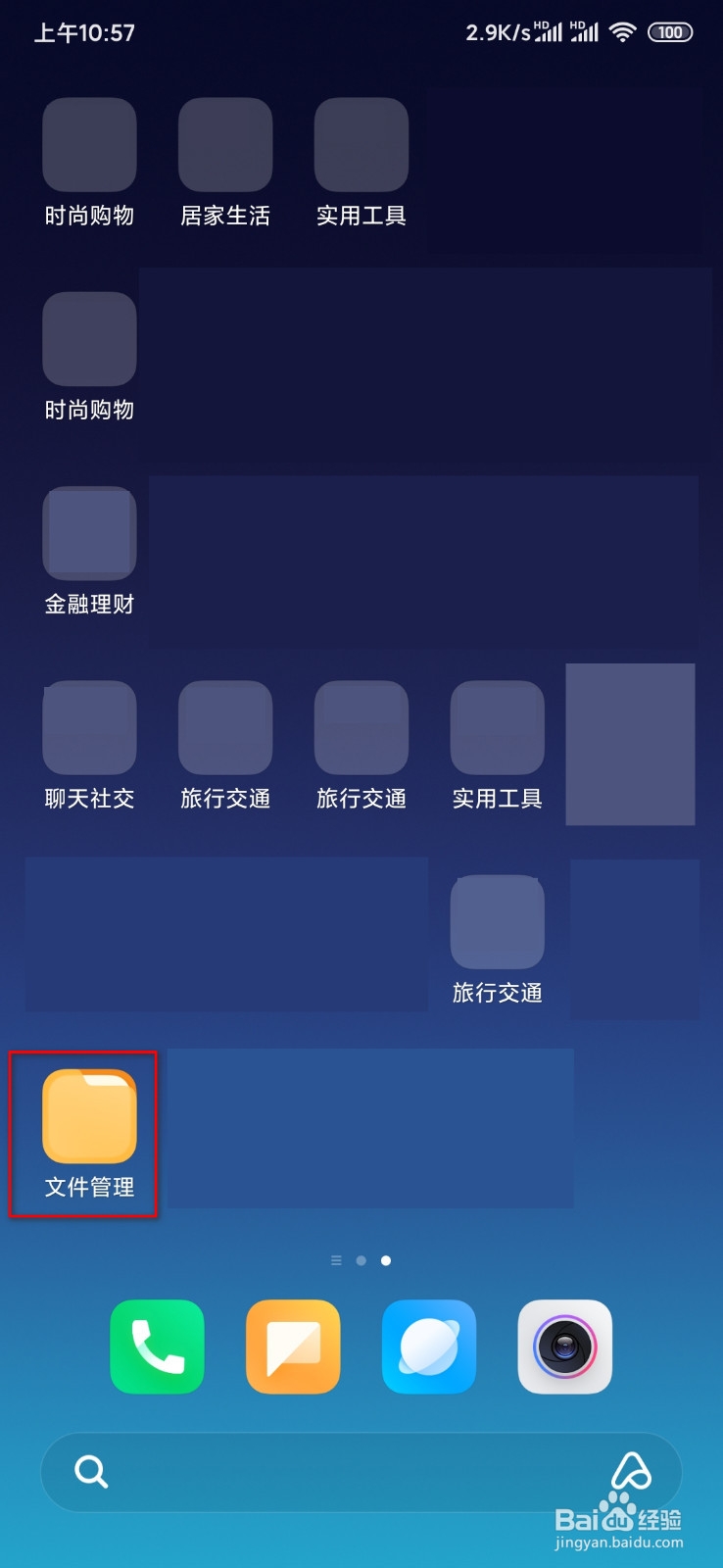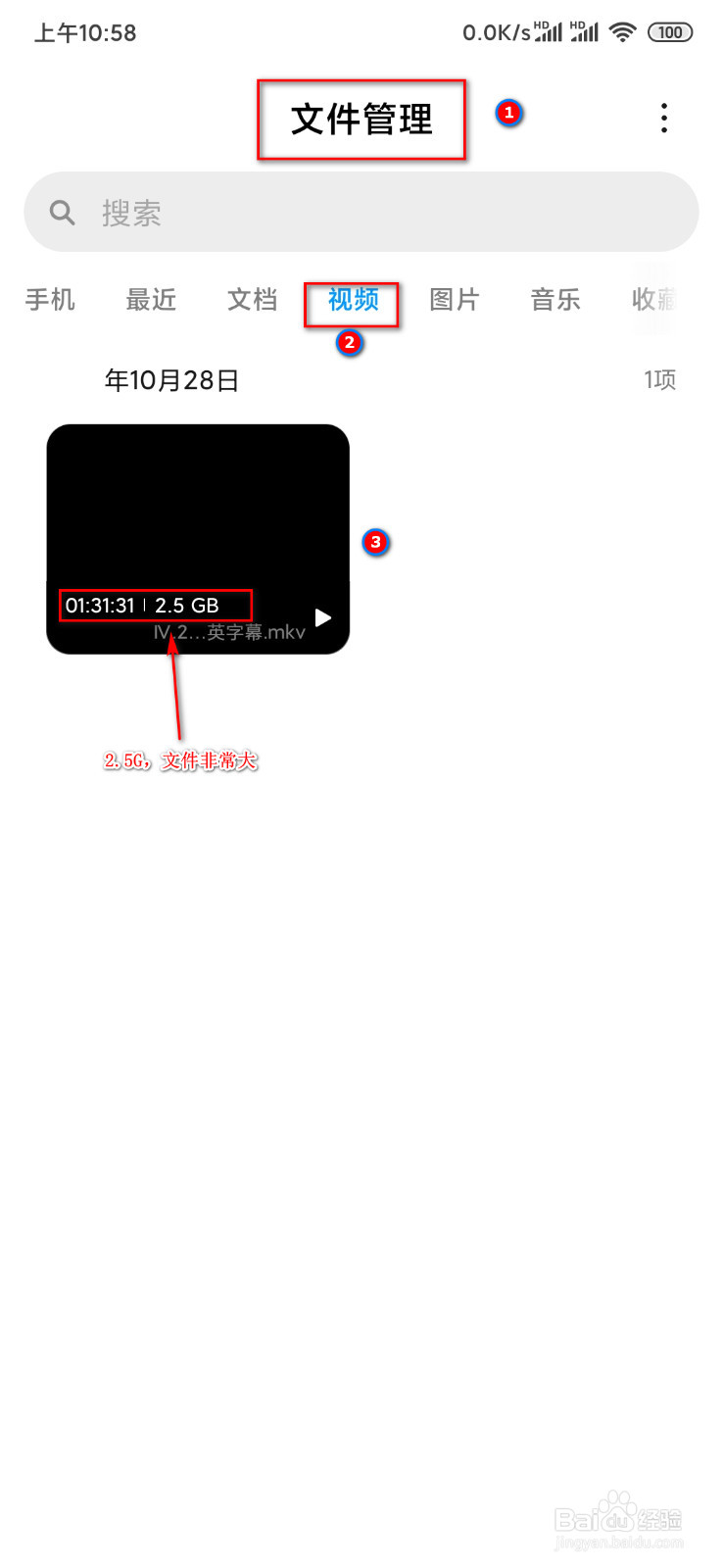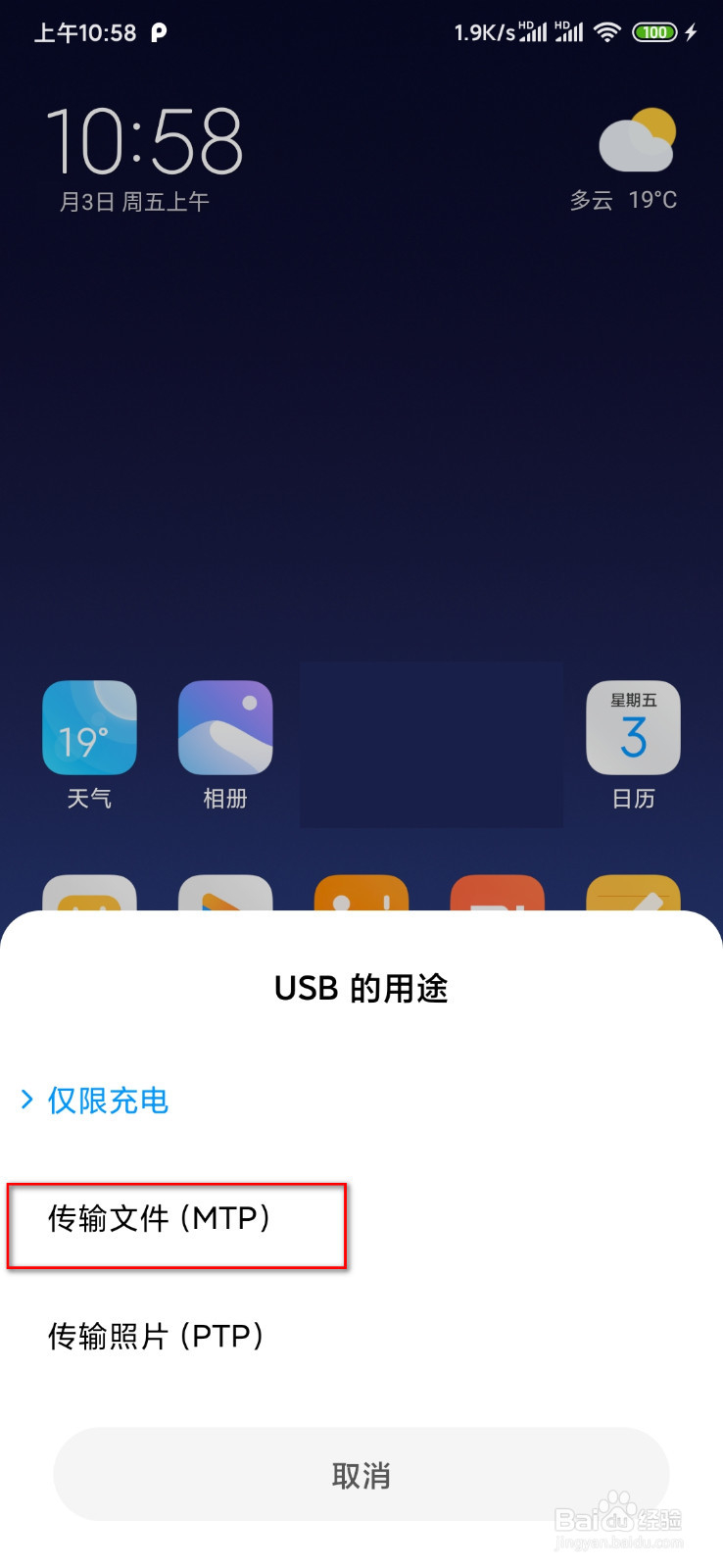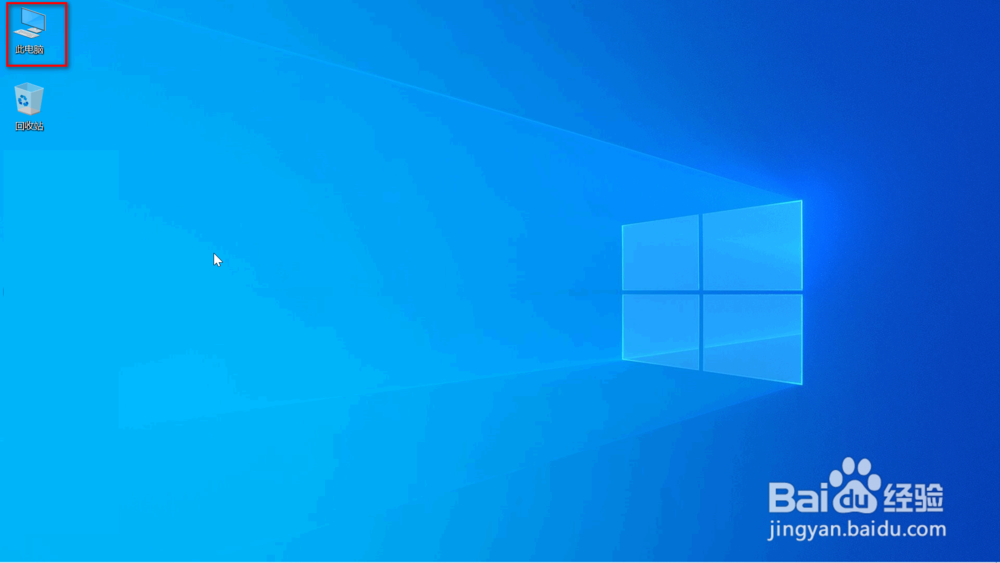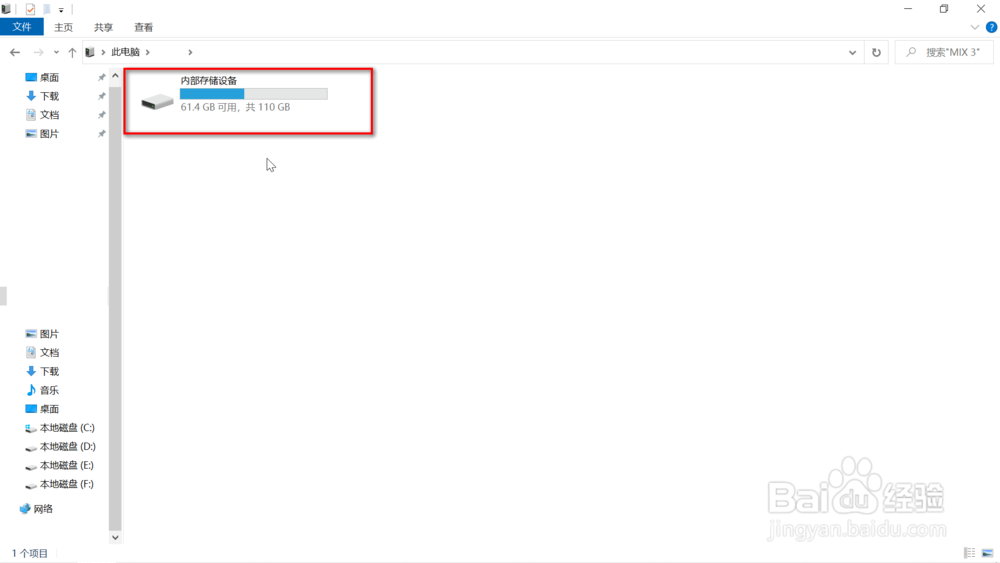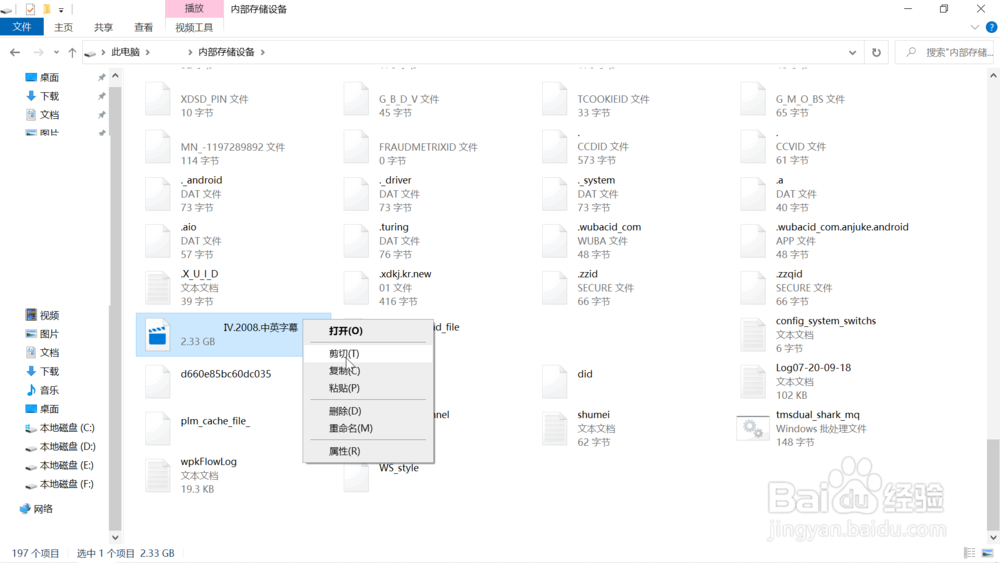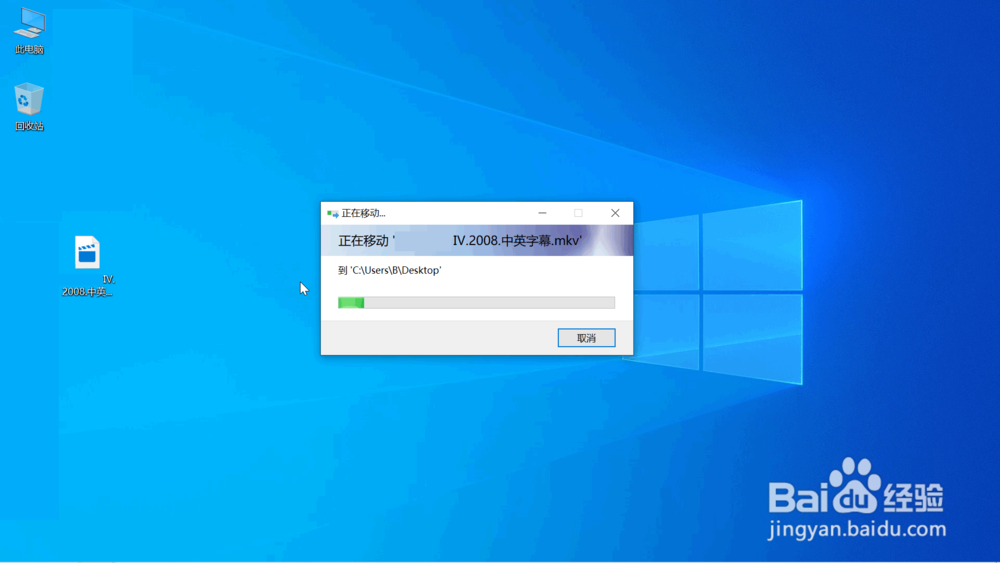手机下载的视频太大怎么发送到电脑上
1、找到手机上的“文件管理”文件夹。打开安卓手机,点击拖动页面左右切换,找到如下图红框处所示的“文件管理”文件夹后用手指点击进入该文件夹。
2、在手机存储上找到已经下载好的视频文件。进入文件管理文件夹后,点击选择红框处的“视频”,所有手机上存储的视频都显示在下方,找到铺夹惝虔已经下载好的视频,如下图所示,可以看到,该视频有2.5G的容量,非常大,手机因为存储空间非常有限,不适合存储容量如此大的视频文件,需要转移到电脑上保存。
3、用数据线连接手机USB端口和电脑USB端口,准备转移手机上的大视频到电脑上。用手机自带的数据线一头连接手机的USB端口,一头插入电脑的USB端口,手机上弹出如下图所示的USB的用途的选择框,手指点击“传输文件(MTP)”。
4、打开电脑,进入桌面,准备传输视频到电脑。打开电脑,进入桌面,找到如下图红框处所示的“此电脑”后双击图标。
5、找到手机存储,准备剪切手机上的视频到电脑上,先找到手机图标。进入“此电脑”文件夹,在“设备和驱动器”下找到如下图所示的红框处的手机存储图标,该图标一般会显示在最左的位置,同时,该图标右边的名字一般为手机的型号,鼠标双击该图标。
6、找到手机存储文件夹。电脑进入下一个页面,该页面会显示如下图红框处所示的内部存储设备文件夹,该文件夹为手机的内部存储文件夹,存储了手机的所有内容,鼠标左键双击该文件夹。
7、进入手机存储文件夹,找到视频文件准备剪切该视频内容。电脑页面切换到如下图所示的手机存储文件夹,鼠标滚轮滚动向上,使页面向下滚动,找到如下图所示的已经下载好的视频文件后,鼠标移动到它的上方,然后点击右键,在弹出的菜单中选择“剪切”。
8、粘贴视频文件到电脑上。在电脑上继续操作,找到要保存砷啼硎实视频文件的文件位置,比如下图所示的桌面后,在任意位置点击鼠标右键,选择“粘贴”,视频文件开始粘贴,电脑显示如下图所示的粘贴进弛贾班隧程。等该进程框消失,视频已经完全粘贴到桌面上,同时手机上原来的视频也会被删除,手机空间也会相应增大。